随着Windows10系统的推出,许多用户都希望在原有的Windows8系统上安装一个全新的双系统。这样可以保留原有的Win8系统,同时也能体验到Win10的最新功能和改进。本文将详细介绍如何在Win8系统上安装Win10双系统,同时提供一些注意事项,让您的安装过程更加顺利。
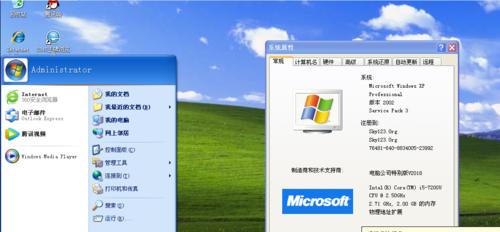
备份重要数据
在进行任何操作之前,请确保将重要的个人文件和数据备份至安全的地方。虽然安装双系统过程中不会直接影响原有的Win8系统,但万一发生意外情况,如数据丢失或者操作失误,备份可以保证您的数据安全。
下载并准备Windows10镜像文件
在进行Win10双系统安装之前,需要先下载Windows10的镜像文件。您可以从微软官网或其他可信的来源下载合法的ISO文件,并使用工具制作成启动U盘或者光盘。
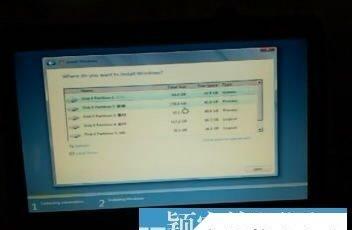
创建磁盘分区
在安装Win10双系统之前,需要在硬盘上创建一个新的分区来安装新的操作系统。可以使用磁盘管理工具对硬盘进行分区,并留出足够的空间供Win10使用。同时还需注意,不要修改原有的Win8系统所在分区。
启动电脑并进入BIOS设置
重启电脑后,连按Del或者F2键进入BIOS设置界面。在BIOS中,将启动顺序设置为U盘或光盘优先,以便从Win10安装媒介启动电脑。
选择安装Win10双系统的分区
在Win10安装界面中,选择刚才创建的用于安装Win10的分区,并点击“下一步”继续安装过程。请注意,不要选择原有的Win8系统所在分区。

按照向导完成安装
按照安装向导的提示,选择安装语言、时区等相关信息,并接受相关条款。系统将开始自动安装Win10操作系统,这个过程可能需要一些时间,请耐心等待。
设置双系统启动项
在完成安装之后,重启电脑时会出现双系统启动菜单。您可以根据需要选择默认启动的操作系统,也可以在一段时间内自动选择启动项。
安装Win10驱动程序
安装完Win10后,需要安装相应的驱动程序以保证硬件的正常工作。您可以从计算机制造商的官方网站上下载并安装适用于Win10的最新驱动程序。
迁移个人数据和设置
如果您希望在新的Win10系统中保留原有的个人数据和设置,可以使用Windows的迁移工具进行迁移。这将帮助您快速将个人文件、应用程序设置、桌面背景等迁移到新的系统中。
安装常用软件和应用程序
在Win10系统中,您可能需要重新安装一些常用的软件和应用程序。请确保从官方网站或可信来源下载,并按照安装向导进行安装。
优化Win10系统性能
为了确保Win10系统的性能和稳定性,您可以进行一些优化操作,如禁用不必要的启动项、清理临时文件等。这些操作将提升系统的运行速度和响应能力。
定期更新系统和驱动程序
Windows10系统会不断推出更新,以修复漏洞、增强功能和提高系统稳定性。请确保定期检查并更新系统和驱动程序,以保持系统的安全和稳定。
注意双系统共存可能出现的问题
在使用Win8和Win10双系统时,可能会遇到一些兼容性和冲突问题。例如,某些应用程序在Win10上可能无法正常运行,或者硬件设备不被Win10所支持。请根据具体情况进行解决或调整。
备份双系统
为了防止意外情况,建议定期备份双系统,包括两个操作系统的重要文件和设置。这样,即使发生系统崩溃或数据丢失,您也可以恢复到最近的备份点。
享受Win8和Win10双系统带来的便利
完成双系统安装后,您就可以轻松切换使用Win8和Win10两个操作系统了。您可以根据需要选择合适的操作系统来进行工作、学习和娱乐,享受更多便利和功能。
通过本文的教程,您应该能够轻松地在Win8系统上安装Win10双系统。请确保按照步骤操作,并注意备份数据、准备安装媒介以及设置好启动项等重要事项。只有这样,您才能成功地在原有系统基础上安装一个全新的操作系统,并享受到Win10带来的便利和功能。




